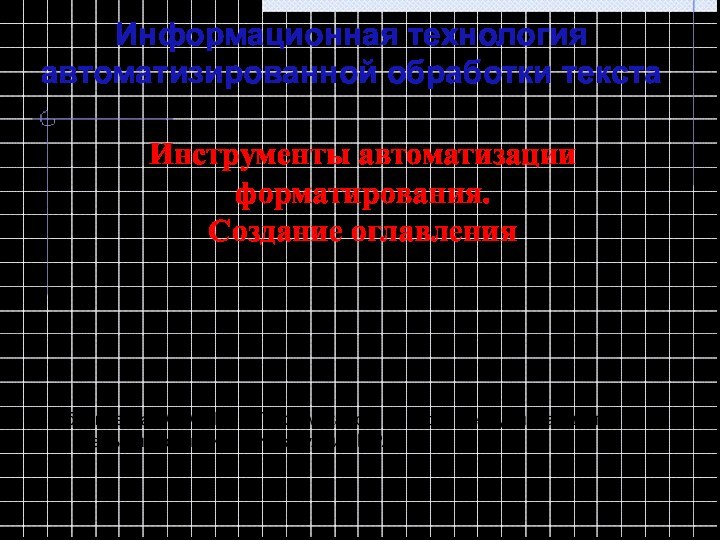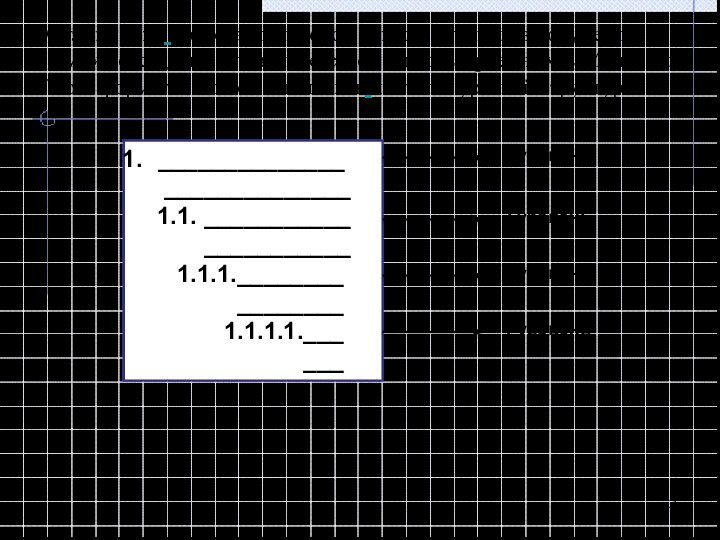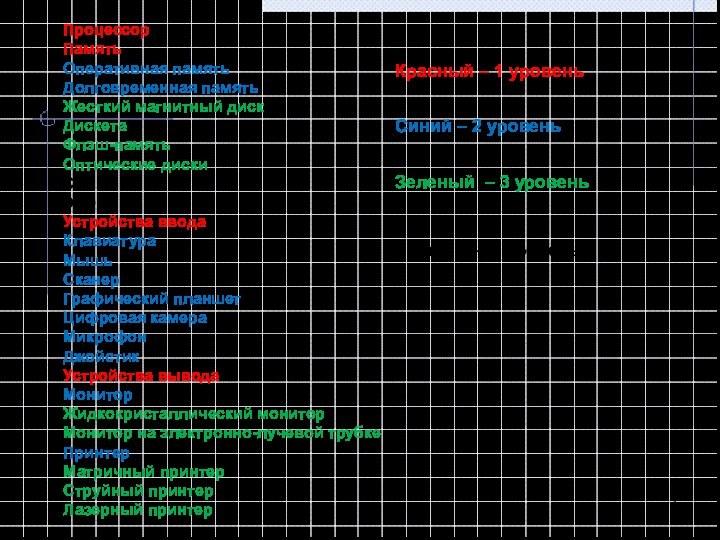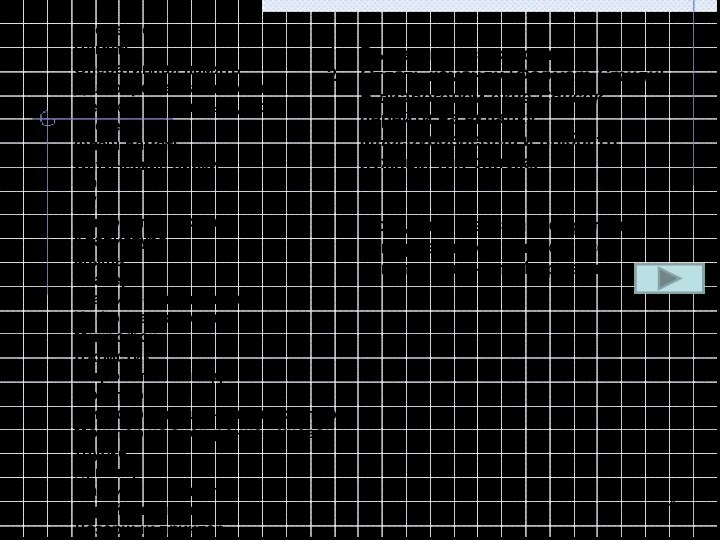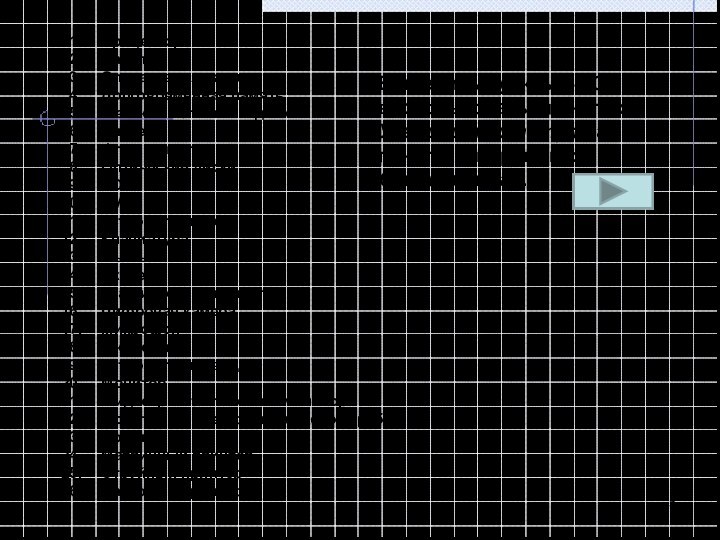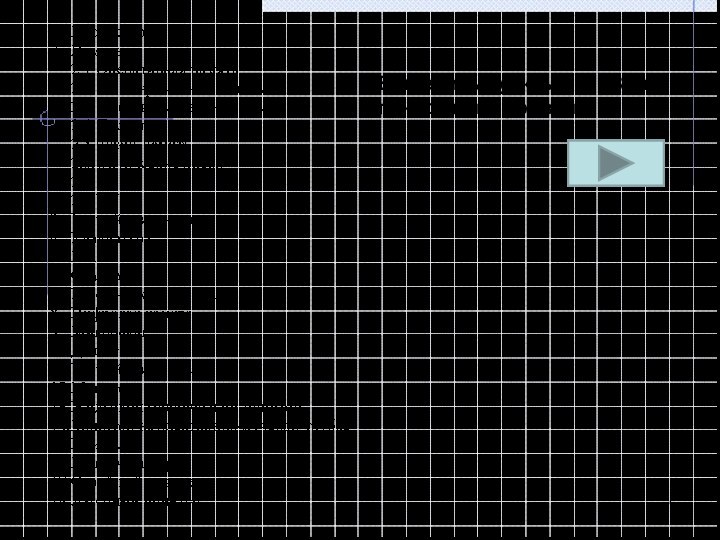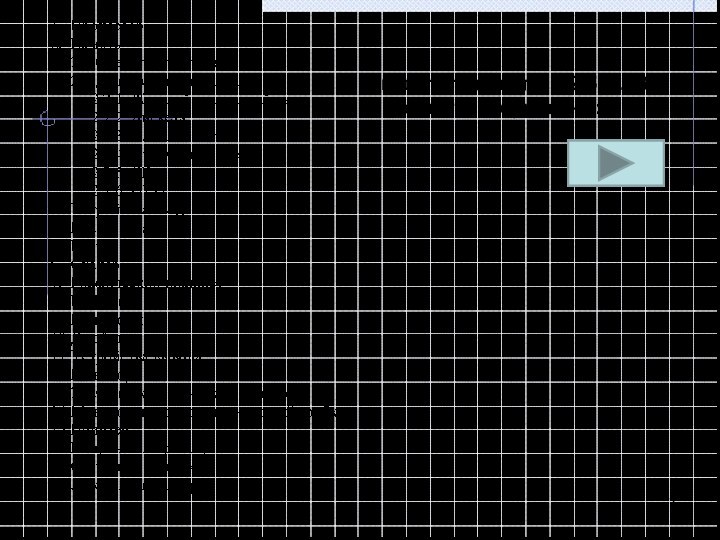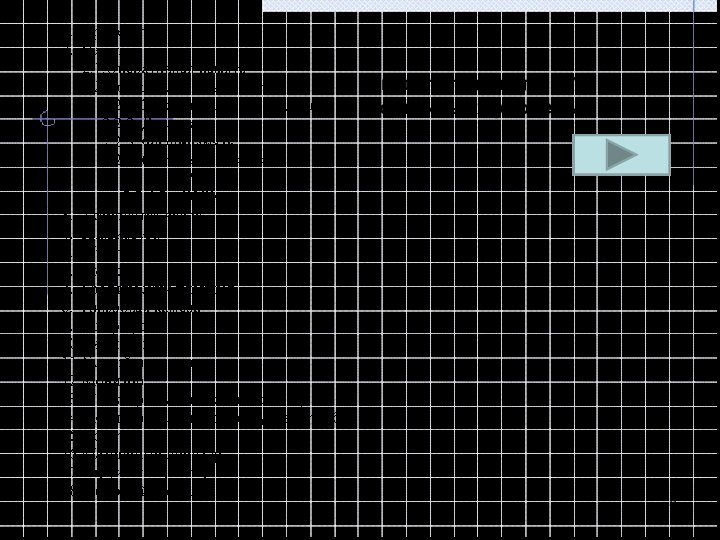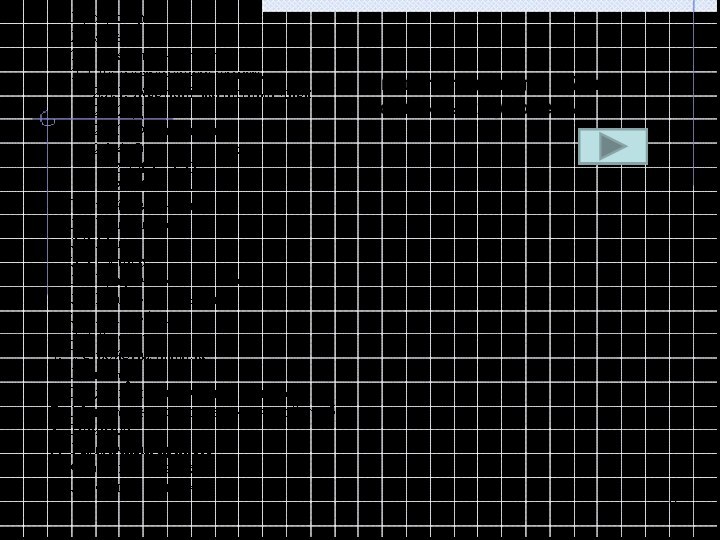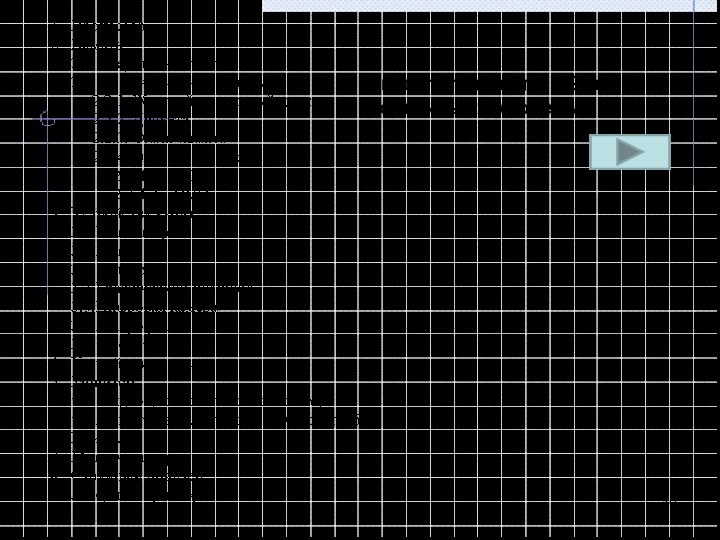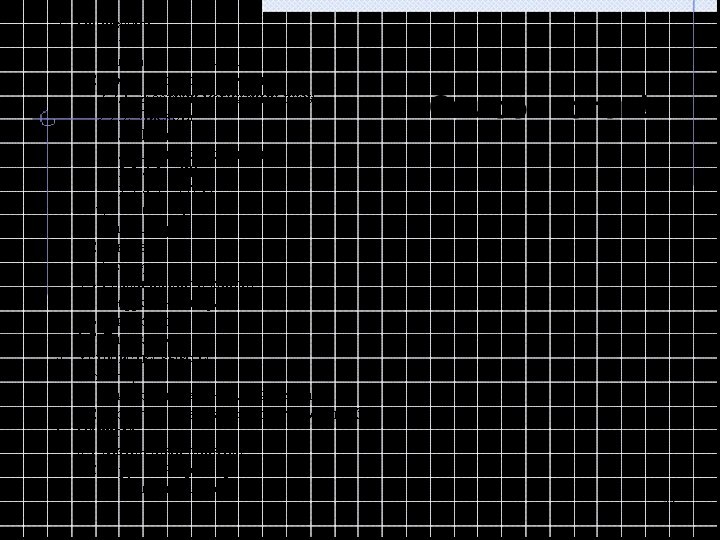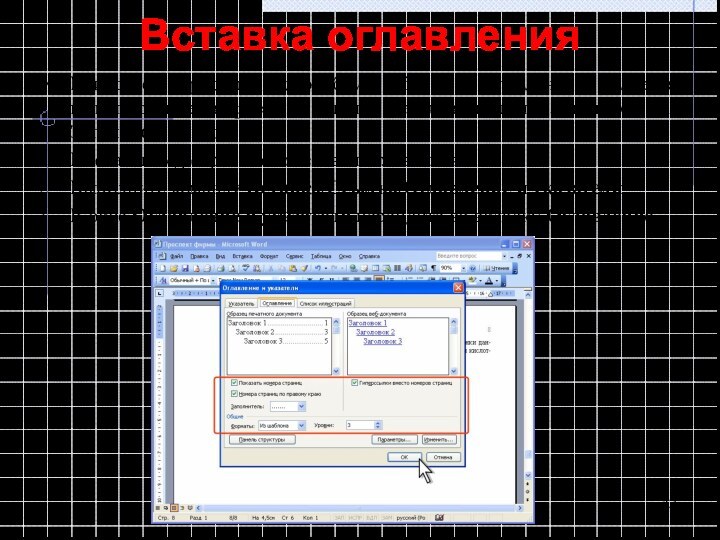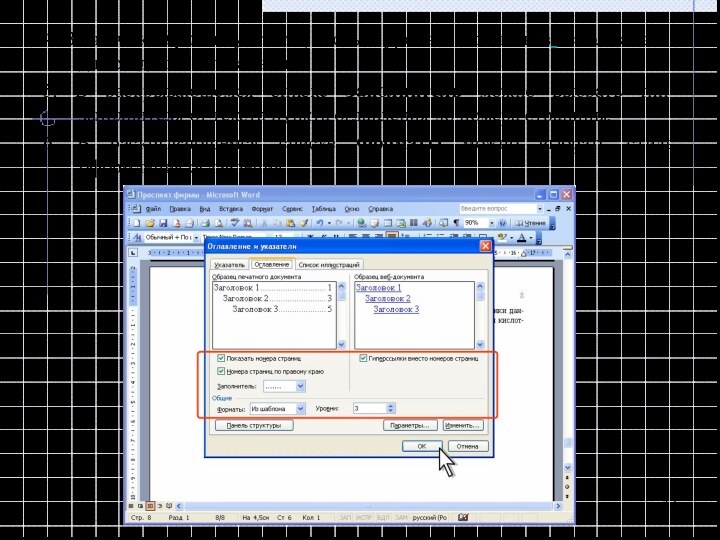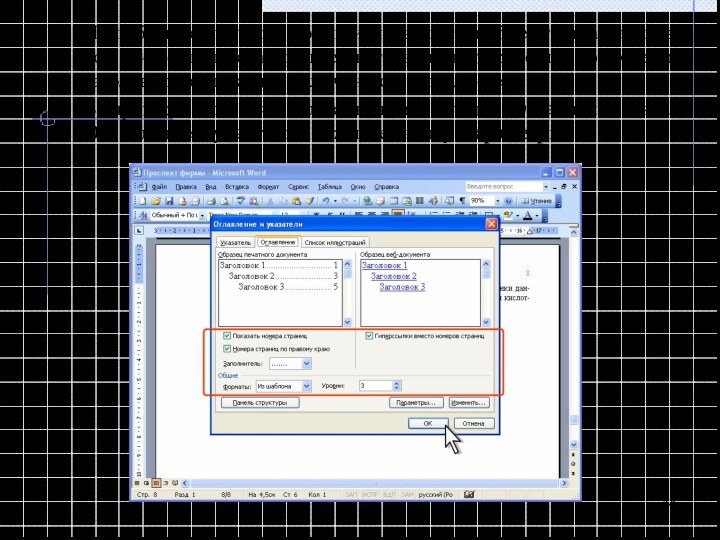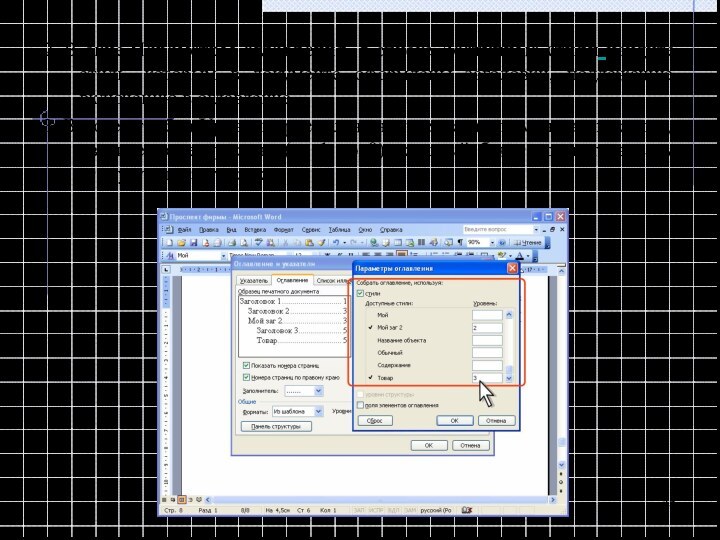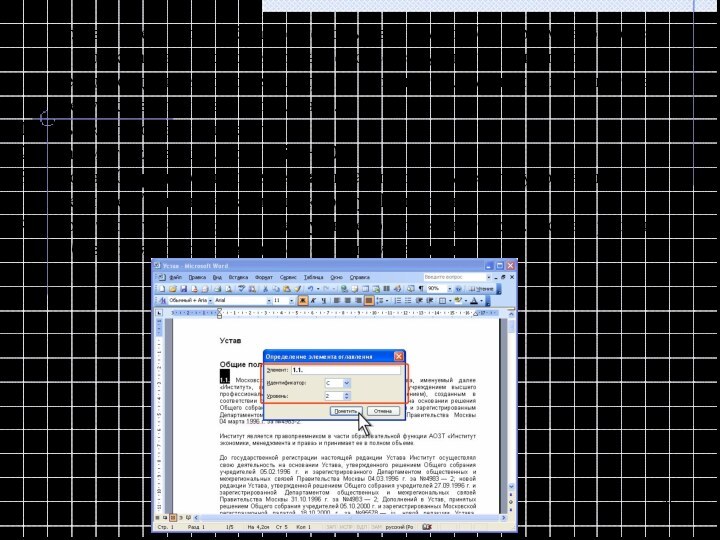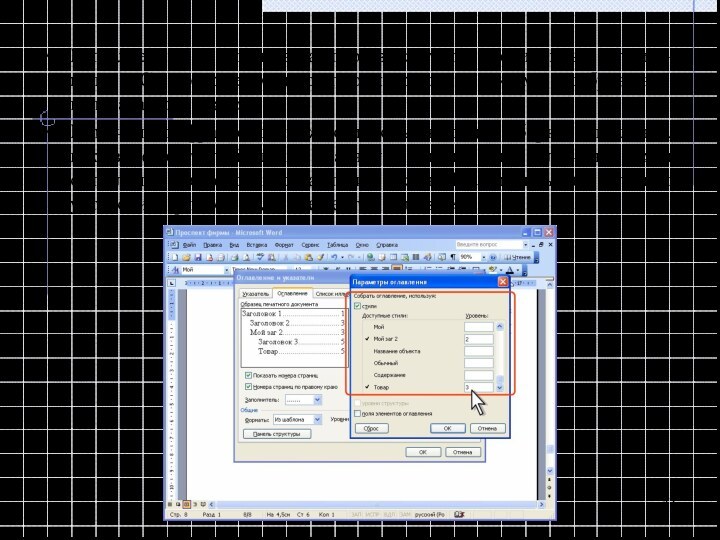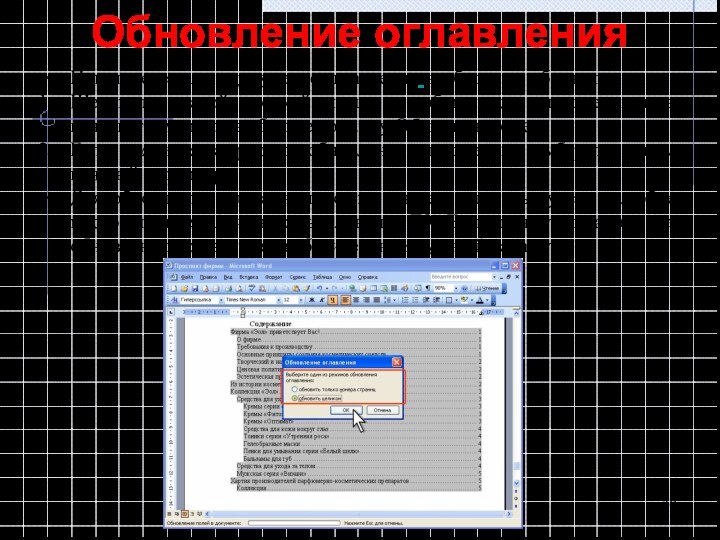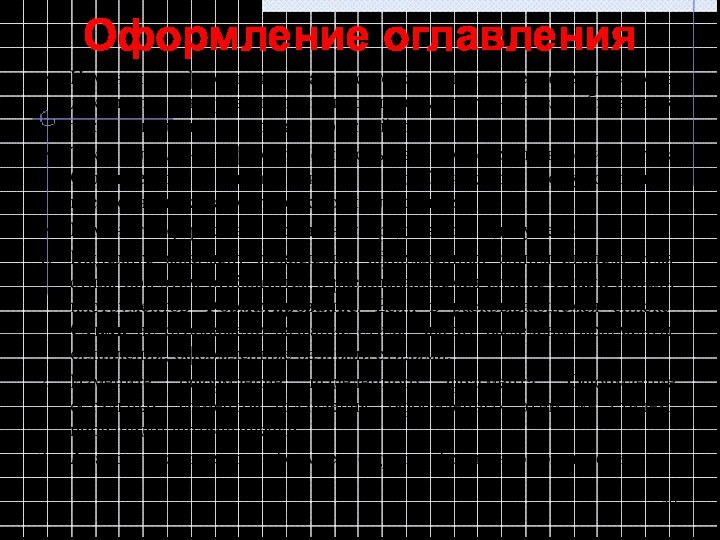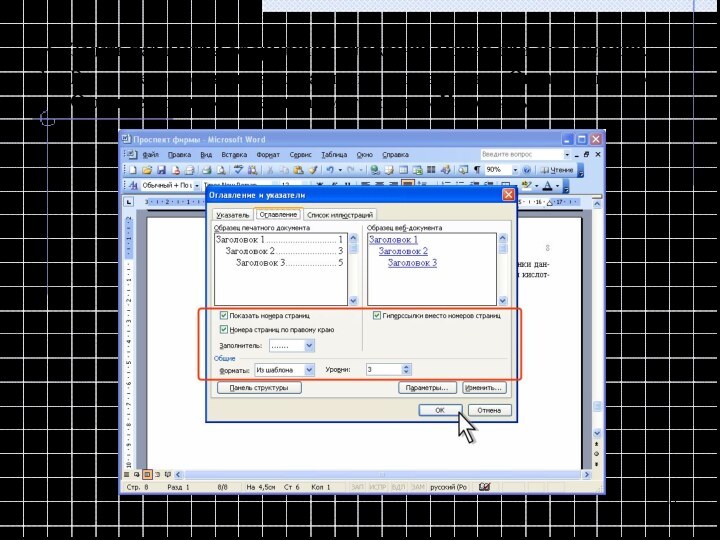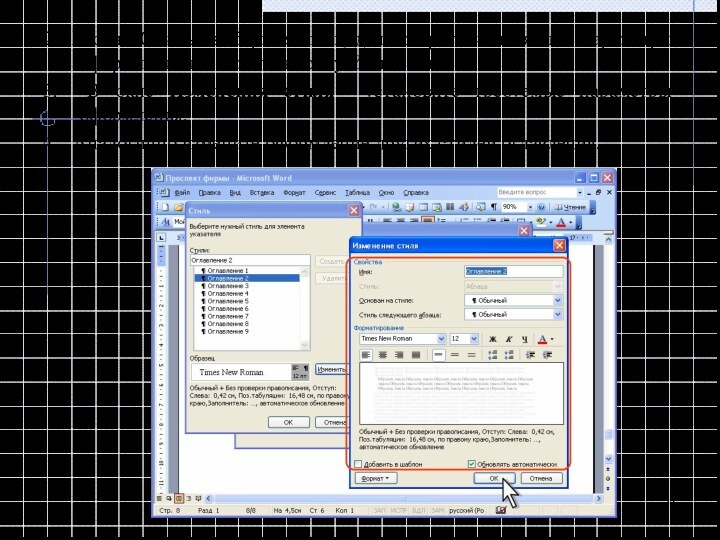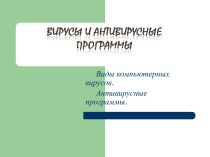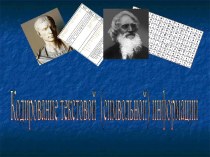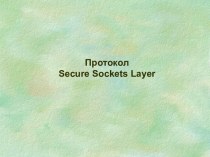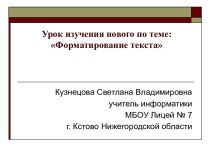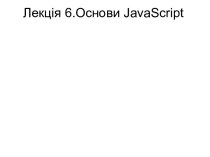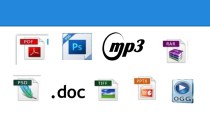___________
1.1.1.________________
1.1.1.1.___
___
4 уровень
3 уровень
2 уровень
1 уровень
Оглавление представляет собой список заголовков документа.
Можно создать оглавление с помощью встроенных в Microsoft Word форматов стилей заголовков и стилей уровней структуры.